Maison >Problème commun >Après réécriture : Comment réparer le contrôleur PS5 non reconnu sous Windows 11
Après réécriture : Comment réparer le contrôleur PS5 non reconnu sous Windows 11
- WBOYWBOYWBOYWBOYWBOYWBOYWBOYWBOYWBOYWBOYWBOYWBOYWBavant
- 2023-05-09 22:16:075900parcourir
Que dois-je savoir sur la connexion de ma manette PS5 ?
Aussi bon que soit le contrôleur DualSense, il a été signalé que le contrôleur ne se connectait pas ou n'était pas détecté. Le moyen le plus simple de résoudre ce problème consiste à connecter le contrôleur à votre PC à l'aide d'un câble USB approprié.
Certains jeux prennent en charge nativement DualSense. Dans ces cas-là, vous pouvez simplement brancher le contrôleur. Mais cela soulève d'autres questions : que se passe-t-il si vous n'avez pas de câble USB ou si vous ne souhaitez pas en utiliser un ? Qu’en est-il des jeux sans support natif DualSense ?
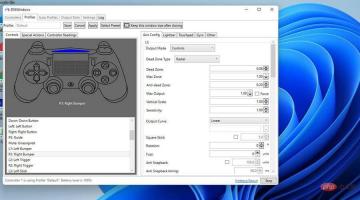
Eh bien, ce tutoriel vous montrera trois façons différentes de résoudre tout problème de détection avec votre manette PS5. Cela inclut la connexion et le téléchargement de DS4Windows via Bluetooth. Cette dernière est une application qui vous permet d'utiliser une manette DualSense avec des jeux non pris en charge.
Il le fait en émulant une manette Xbox (qui bénéficie d'un support plus large) et en faisant croire aux jeux que votre DualSense est un appareil Xbox.
Comment résoudre les problèmes de détection avec ma manette PS5 ?
1. Résolu via le menu des paramètres
- Cliquez sur l'icône Démarrer.
- Cliquez sur pour définir .

- Cliquez sur Bluetooth et appareils dans le menu des paramètres.

- Vérifiez si le Bluetooth est activé . Sinon, cliquez sur l'interrupteur pour l'allumer.

- Sur votre manette PS5, maintenez enfoncés les boutons Partage et PlayStation jusqu'à ce que les lumières commencent à clignoter pour la mettre en mode d'appairage.

- Sur votre PC, cliquez sur le bouton Ajouter un appareil ou sur la fenêtre Ajouter un appareil en haut.

- Sélectionnez Bluetooth pour coupler votre manette PS5.

- DualSense apparaîtra comme une manette sans fil. Choisissez la première option.

- Il peut vous demander de saisir le code PIN de votre ordinateur pour vous connecter.

- Entrez votre code PIN et cliquez sur Connecter .

- Attendez que l'appairage soit terminé.

- Vérifiez votre menu paramètres pour voir si la manette est couplée.

2 Résolu par DS4Windows
- Téléchargez DS4Windows.
- Cliquez sur le bouton 下载 dans le coin pour télécharger DS4Windows.

- Dans la fenêtre suivante, cliquez sur le bouton bleu de téléchargement.

- Cliquez sur le fichier Zip téléchargé.

- Mettez le fichier en surbrillance et cliquez sur Extraire .

- Sélectionnez l'emplacement vers lequel vous souhaitez extraire les fichiers. Cliquez ensuite sur OK .

- Allez à l'emplacement du fichier.

- Double-cliquez sur DS4Windows pour ouvrir l'application.

- Cliquez sur pour installer le pilote ViGEmBus .

- L'assistant d'installation apparaîtra. Acceptez les conditions et appuyez sur pour installer .

- Cliquez sur pour terminer.

- Dans DS4Windows, cliquez sur l'onglet Contrôleurs. Le contrôleur devrait apparaître ici, mais comme dans cet exemple, ce n'est pas le cas.

- Assurez-vous que votre manette est allumée et connectée à votre PC.Commencez par accéder à la section « Bluetooth et appareils » dans le menu Paramètres.

- Comme le montre cet exemple, la DualSense est connectée.
- Si vous n'êtes pas connecté, cliquez sur Ajouter un appareil.

- Maintenez enfoncés les boutons Partager et PlayStation de votre manette. Le voyant commencera à clignoter pour indiquer qu'il recherche un ordinateur avec lequel s'associer.

- Sur votre PC, sélectionnez Bluetooth, puis Contrôleur sans fil.

- Vous devrez peut-être ajouter le code PIN de votre ordinateur pour continuer.

- Après la connexion, revenez à DS4Windows.
- Vous devriez pouvoir voir votre manette DualSense connectée à DS4Windows.

- S'il n'apparaît pas lors de la connexion via Bluetooth, essayez d'utiliser un câble USB et de connecter le contrôleur à votre PC.
- Si vous souhaitez reconfigurer le contrôleur, cliquez sur Modifier.

- Ici, vous pouvez modifier des éléments tels que la sensibilité du stick analogique, le pavé tactile, le gyroscope interne, etc.

3. Résolu sur Steam
- Sur Steam, cliquez sur l'entrée Steam dans le coin supérieur gauche.

- Dans le menu déroulant, cliquez sur Paramètres.

- Cliquez sur le Contrôleur dans la barre latérale.

- Cliquez sur le bouton Paramètres universels du contrôleur.

- Cochez la case à côté de PlayStation Configuration Support dans cette nouvelle fenêtre.

- Si vous avez une DualSense connectée, vous verrez la manette PlayStation 5 en bas de la fenêtre.

- Si vous cliquez sur la manette PlayStation 5, vous obtiendrez des options pour modifier les préférences, calibrer la manette et modifier la disposition des boutons.
- Cliquez sur Définir la mise en page vous amènera à une nouvelle page où vous pourrez modifier les boutons.

- Cliquez sur Enregistrer en bas pour conserver la configuration.

Ce qui précède est le contenu détaillé de. pour plus d'informations, suivez d'autres articles connexes sur le site Web de PHP en chinois!






































